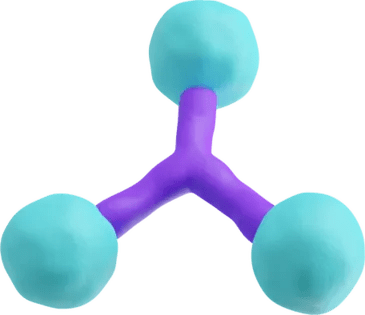
Funktioniert die Konsolenkontozusammenführung in Overwatch 2 nicht?
Versuchen Sie, Ihr Konsolenkonto mit Ihrem Battle zusammenzuführen .net-Konto?
Haben Sie beide Konten erfolgreich verknüpft, aber Ihre Artikel fehlen?
Overwatch 2 wurde am 4. Oktober 2022 veröffentlicht.
Seit seiner Veröffentlichung , das Spiel hatte mehrere bekannte Probleme.
Einige der bekannten Probleme sind die Servertrennung, Kosmetika, Gegenstände, nicht angezeigte Währung und andere.
In dieser Anleitung 8217;erfahren Sie, warum die Kontenzusammenführung auf der Konsole nicht funktioniert (PS4, PS5, Xbox) in Overwatch 2 und wie man es behebt.
Warum funktioniert die Kontozusammenführung in Overwatch 2 nicht?
Die Kontozusammenführung funktioniert in Overwatch 2 nicht, weil du hat Ihr Konsolenkonto nicht mit Ihrem Battle.net-Konto verknüpft.
Wenn Sie Ihre Konten bereits verknüpft haben, müssen Sie auf die Gegenstände warten von Overwatch um zu Overwatch 2 zu wechseln.
Laut einer Overwatch-Ankündigung von Jodie, einer Community-Managerin, dauert dies sehr lange, da die Spielerdatenbank überlastet ist.
Viele Spieler beschweren sich über das Problem im Blizzard-Forum.
Außerdem gibt es ein UI-Problem im Spiel, das verhindert, dass die Eingabeaufforderung für den Cross-Fortschritt auf bestimmten Konsolen angezeigt wird.
“Ich sehe das nicht einmal Option zum Zusammenführen, wenn ich mich bei PS5 anmelde. Mein Konto ist verknüpft, aber es gibt keine Option zum Zusammenführen. Es zeigt meinen PC-Fortschritt (auf dem ich kaum gespielt habe) anstelle meines PS4-Fortschritts”.
“Aus irgendeinem Grund hat Overwatch 1 einen QR-Code gesendet, ich habe mich bei Blizzard angemeldet, aber stattdessen wurde mein PC-Konto verknüpft. Jetzt sind meine Xbox Overwatch 1-Sachen weg”.
“Ich habe das Konto zu 100 % zusammengeführt und mich angemeldet und festgestellt, dass alle meine Fortschritte und Freischaltungen zurückgesetzt wurden. Ich habe buchstäblich nichts. Wie ist der Status diesbezüglich?
So beheben Sie, dass die Kontozusammenführung in Overwatch 2 nicht funktioniert
So beheben Sie, dass die Kontozusammenführung nicht funktioniert Wenn Sie in Overwatch 2 arbeiten, müssen Sieverknüpfe dein Konsolenkonto mit Battle.net und warte, bis deine Gegenstände synchronisiert sind.
Wenn du Helden oder Gegenstände falsch gesperrt hast, kannst du ein Support-Ticket auf Battle.net eröffnen.
Fix 1: Verknüpfe dein Konsolenkonto mit Battle.net
- Melde dich von deinem Konsolenkonto aus bei Overwatch an.
- Folge den Anweisungen auf dem Bildschirm, um einen QR-Code auf Ihrem Mobiltelefon zu scannen.
- Geben Sie den auf Ihrer Konsole angezeigten Code ein, um sich mit Ihrem Blizzard Battle.net-Konto zu verbinden oder dieses zu erstellen.
- Sie werden aufgefordert, Ihr Konto bei der nächsten Spielanmeldung zu bestätigen, um Ihre Konten zusammenzuführen.
Quelle: Account Mege FAQ.
< p>Hinweis: Wenn der QR-Code nicht angezeigt wird, müssen Sie das Spiel neu starten oder warten, bis Blizzard einen UI-Fix implementiert hat. Es gibt derzeit ein UI-Problem mit dem Start-Build , das verhindert, dass die Aufforderung zur Kontozusammenführung auf bestimmten Konsolen angezeigt wird.
Fix 2: Warten Sie auf Ihre zu übertragende Elemente

- Blizzard hat erwähnt, dass die Spielerdatenbank überlastet ist, was länger dauern wird, bis Ihre Overwatch 1-Elemente auf Overwatch 2 übertragen werden.
- Sie untersuchen das Problem derzeit und stellen in den nächsten Wochen eine clientseitige Lösung bereit.
- Es wurden keine Spielerdaten gelöscht oder sind verloren gegangen.
Quelle: Overwatch 2 Launch Status Update.
Fix 3: Öffnen Sie ein Support-Ticket
- Los zu https://us.battle.net/support/en/help/product/overwatch.
- Beschreiben Sie Ihr Problem (z. B. Konten können nicht zusammengeführt werden) und klicken Sie auf „Weiter“. #8221;.
- Wählen Sie “Ich brauche noch Hilfe”.
- Wählen Sie Konto > Hier nicht aufgeführt.
- Klicken Sie auf “Kontakt”.
- Beschreiben Sie Ihr Problem und reichen Sie das Webticket ein.
